xperiaのメモ帳はどこ?
・簡単に使えるAndoirdスマホ用のメモ帳が欲しい
・xperiaってメモ帳アプリが標準装備されているの?
・メモ帳アプリってどこ?全然見つからない…
と、お悩みではないですか?
SONYのAndroidスマホ(Xperiaシリーズ)の場合、メモ帳(「ノート」というアプリ)が初期設定としてインストールされている機種と、されていない機種があるようですね。
私の使っているXperia(SO-52B)では初期設定では、残念ながらノートはインストールされていませんでした…。
これは機種による違いですから仕方がない…。
とはいえ、Androidの場合、GoogleのPlayStoreでメモアプリをたくさん見つける事ができます。
また、メモ帳に代わるアプリがインストールされていましたので、それを使うことで今のところストレスなく使うことができていますよ~。
ということで本日の記事は、SONYのAndroidスマホ(Xperiaシリーズ)メモ帳はどこ?とお悩みの人のために、アプリの場所とそれに代わるアプリを紹介していきますね~。
xperiaのメモ帳はどこ?アプリ一覧から探す方法
「xperiaのメモ帳はどこ?」
ってお悩みの場合、アプリ一覧から探すことで、簡単に見つける事ができますよ~。
やり方は、まず最初に、スマホのホーム画面から、歯車のアイコン(設定)をタップしてください。

そしたら画面が切り替わり、スマホの設定に関するいろいろな項目が表示されます。
その中で「アプリと通知」をタップしてください。
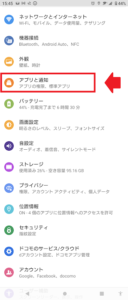
次の画面では「〇〇個のアプリをすべて表示」をタップしてください。
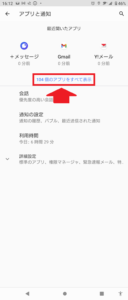
そうすると、スマホにインストールされているアプリの一覧が、スマホの画面に表示されます。
この中で、メモ帳アプリがどこにあるか?を探してみますね!
xperiaのメモ帳はどこ?
Xperiaに初期インストールされているアプリ一覧の中で、メモ帳に使えるアプリは3つ見つける事ができました。
今回紹介するのは、
・Google
・Googleドキュメント
・Googleカレンダー
と、全部Googleのサービスですがとても使い勝手がいいんです!
実際に、私もここ数年ずっと使っています。
ということで、さっそく紹介していきますね~。
サイトを保存するなら「Googleコレクション」
・お気に入りのサイト
・何度もアクセスするサイト
などを保存して、検索せずに一気にアクセスしたい場合、Googleアプリのコレクション機能を使うのが一番簡単で分かりやすいと思います。
ということでさっそくGoogleアプリのコレクション機能を使う方法を紹介していきますね~。
まず最初に、保存したいサイトにアクセスしてください。
今回は日本気象協会の「tenki.jp」でやってみますね。
画面上のURLの右に、しおりのアイコンがあるのがわかりますか?
その部分をタップしてください。
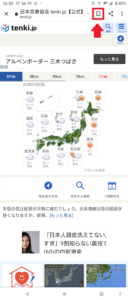
そうすると、画面下に
「追加先:お気に入りページ 変更」
と表示され、先ほどタップした、しおりのアイコンが黒くなります。
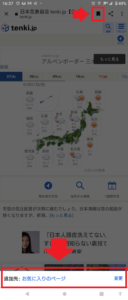
これで完了!
Googleコレクションに、お気に入りのサイトが追加されました。
次に、Googleコレクションから、登録したサイトにジャンプする方法について紹介していきますね。
Googleコレクションから、登録したサイトにジャンプする方法は、まず最初にスマホのホーム画面から「Google」のアイコンをタップしてください。
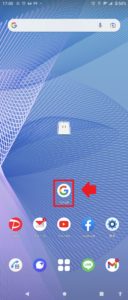
そうすると、次の画面では画面右下に「コレクション」という項目がありますので、その部分をタップしてください。

そうすると、コレクションに登録したサイトの一覧が表示されます。
お気に入りのサイトは、ここからアクセスすることができますよ~。
メモ帳にお気に入りのサイトを登録して、アクセスするのであればGoogleコレクションがとても便利ですので、ぜひ使ってみてください。
・長文をメモするのであればGoogleドキュメント
メモ帳といっても、人によっていろいろな使い方があると思います。
先ほどは、お気に入りのサイトを登録するのに便利なGoogleコレクションを紹介しましたが、今回は、普通のメモ帳として使える「Googleドキュメント」を紹介します。
Googleドキュメントって、ワードのGoogle版、と言ったらわかりやすいかな。
なんでもメモできるし、書いた文章を
・修正したり
・追加したり
・人に教えたり(リンク機能を使用)
といった感じで使えるので、とても便利なんですよ~。
・Googleカレンダー
・〇時に〇〇と待ち合わせ
・レポートの提出は〇日まで
・〇月〇日は〇〇記念日
といったことをカレンダーにメモして、スマホで確認するのであれば、Googleカレンダーがおすすめです。
最初はちょっと使いにくいかもしれませんが、慣れてしまえば、いろいろなところに手が届く機能が充実していますので、最終的には手放せなくなってしまいます…。
ということで、Xperiaでメモ帳はどこ?とお探しの人のために、メモ帳代わりになるGoogleのサービスを3つ紹介しました。
なぜGoogleのサービスを紹介したのか?
Xperiaでメモ帳はどこ?という内容ですが、メモ帳代わりになるGoogleのサービスを3つ紹介したのには理由があります。
おいおい、今さらGoogleのサービスかよ…って、思っている人も多いと思います。
でも、Googleのサービスって、とても便利なんですよ!
というのも、Googoleのサービスは、機種変更しても同じアカウントでログインすれば、保存したデータが見れるからなんです。
わかりやすく言うと、同じGoogleのサービスでGmailがあります。
Gmailの場合、そこに保存されたメールの内容は、機種が変更されても、同じ内容のメールを見ることができますよね。
そんな感じで、今回紹介したGoogleの3つのサービス
・Google
・Googleドキュメント
・Googleカレンダー
は機種変更しても、アカウントが同じであれば、同じデータを使うことができるので、引継ぎがとても楽なんです。
逆に言うと、ほかのメモ帳アプリだと機種変更した場合、今ままで書き込んでいたデータが使えなくなる可能性があります。
これではちょっと残念ですね…。
しかし、Googleのサービスは違うんです。
Googleのサービスの場合、アカウントさえ同じであれば、機種が違っても同じデータを引き継いで使うことができます。
なので、管理しやすいし、とても楽なんですよ!
追記:Google keepもメモの代わりに!
Google keepもメモの代わりに使うことができますよ~。
というか、Google keepがメモ帳アプリの代わりとしては本命ですね。
使い方に関しては、こちらの動画が参考になると思います。
まとめ
本日は、「Xperiaでメモ帳はどこ?」と、悩んでいる人のために、Googleのサービスを3つ紹介しいました。
どれもつかいやすく、しかも、Googleのサービスは日々進化していますので、ぜひ使ってみてください。
本日の記事は以上です。
最後までお付き合いいただき、ありがとうございます。

